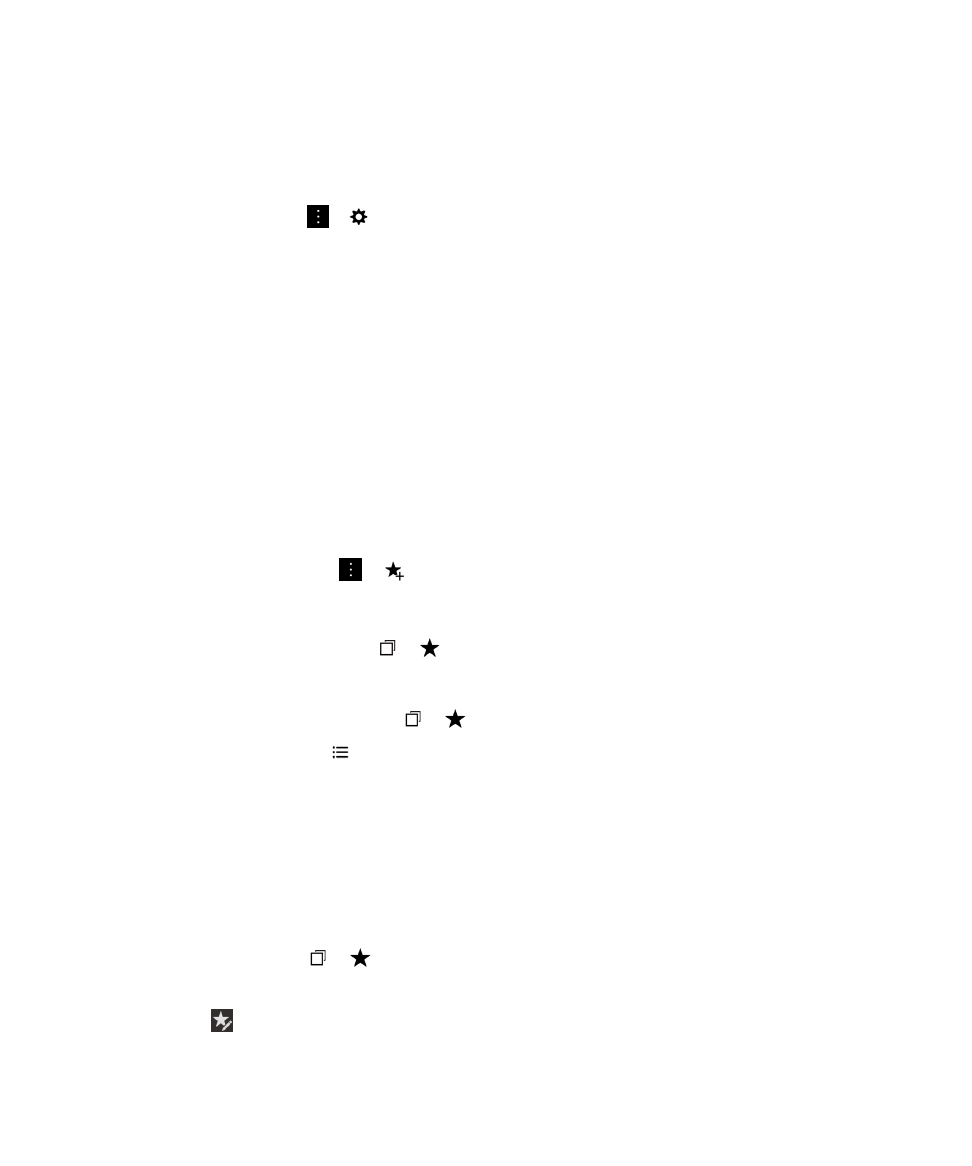
Organisieren Ihrer Lesezeichen
Es ist von Vorteil, Lesezeichen zu organisieren, so dass Sie die Webseiten, die Sie suchen, einfacher
finden.
Ändern Ihrer Lesezeichen
Sie können den Namen oder die Webadresse eines Lesezeichens ändern.
1. Tippen Sie im Browser auf > .
2. Berühren und halten Sie das Lesezeichen.
3. Tippen Sie auf .
4. Geben Sie einen neuen Namen oder eine neue Webadresse ein.
Anwendungen und Funktionen
Benutzerhandbuch
267
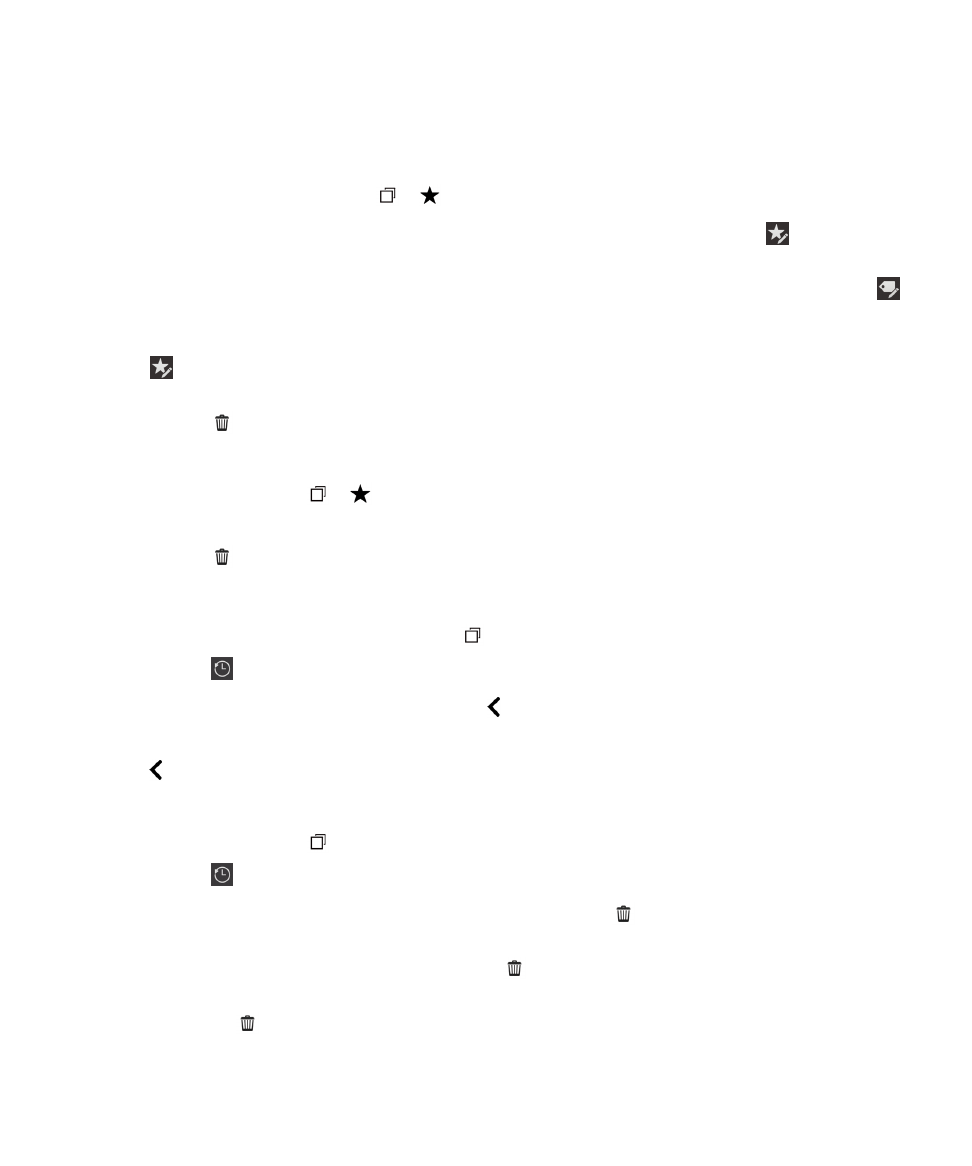
Hinzufügen, Umbenennen oder Löschen eines Lesezeichen-Tags
Mithilfe von Tags können Sie Ihre Lesezeichen kategorisieren, damit Sie sie schneller finden können.
Beispielsweise können Sie mit Tags Ihre bevorzugten nachrichtenbezogenen Webseiten oder Blogs
ordnen.
Tippen Sie im BlackBerry-Browser auf
>
.
• Um ein Tag hinzuzufügen, berühren und halten Sie das Lesezeichen. Tippen Sie auf . Geben Sie im
Feld
Tags hinzufügen einen Tag-Namen ein.
• Um ein Tag umzubenennen, tippen Sie auf Tags. Berühren und halten Sie ein Tag. Tippen Sie auf .
Geben Sie einen neuen Namen für das Tag ein.
• Um ein Tag von einem Lesezeichen zu entfernen, berühren und halten Sie das Lesezeichen. Tippen
Sie auf
. Tippen Sie auf ein Tag.
• Um alle Instanzen eines Tags zu löschen, tippen Sie auf
Tags. Berühren und halten Sie ein Tag.
Tippen Sie auf
.
Löschen eines Lesezeichens
1. Tippen Sie im Browser auf > .
2. Berühren und halten Sie das Lesezeichen.
3. Tippen Sie auf .